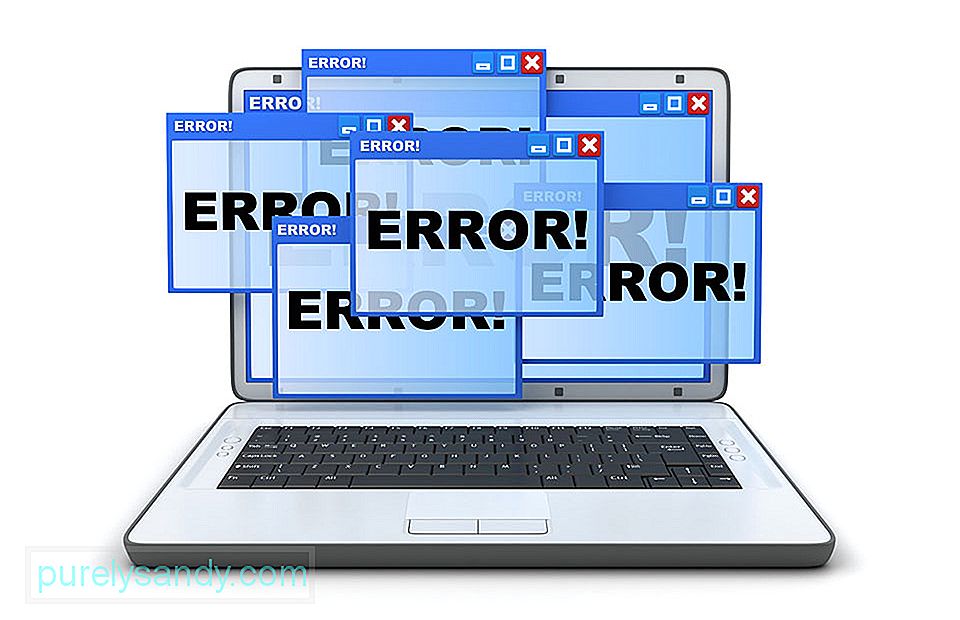нет доступа к флешке указано несуществующее устройство windows 10
Как восстановить флешку, которая не определяется в Windows
Проблемы с USB-накопителями могут приносить множество неудобств. Сегодня мы разберем простые способы решения неполадок флешек, которые некорректно работают, не отображаются или не определяются Windows.
Содержание:
USB-накопители – удобные, вместительные и компактные устройства, предназначенные для хранения и передачи различных файлов. К сожалению, нередко возникают проблемы с определением съемного накопителя, что приводит к неправильному пониманию флешки системой.Результатом этого стает то, что флешка не отображается в Windows, на неё невозможно произвести запись или скачать файлы.
Сегодня мы разберемся с основными проблемами флешек, а также подберем лучшие способы их устранения.
Как определить проблему с флешкой?
Правильное определение флешки операционной системой зависит от многих факторов, которые необходимо проверить для выявления и устранения проблемы. Именно поэтому следует использовать комплексный подход диагностики накопителя.
Для начала следует проверить флешку в сервисе «Управление дисками». Для этого необходимо нажать правой клавишей мыши по кнопке «Пуск» и выбрать пункт «Управление дисками».
Другим способом, подходящим для пользователей старых версий Windows, является вызов утилиты «Управления дисками». Для этого следует нажать правой клавишей мыши по кнопке «Пуск», выбрать пункт «Выполнить» и в открывшемся окне ввести diskmgmt.msc.
В открывшемся окне утилиты можно обнаружить все подключенные накопители. Среди них должен находится диск, соответствующий по размеру с флешкой. Данный диск может отображаться даже если не происходит автозапуск, а также отсутствует его отображение в каталоге «Мой компьютер».
Отсутствие отображения флешки в «Управлении дисками» является свидетельством того, что с накопителем могли случиться следующие неполадки:
Проблема с драйверами
Если Windows просит отформатировать флешку после подключения, то проблема заключается в невозможности распознания файловой системы накопителя. Флешка начнет работать после форматирования, но это удалит с нее все данные. Выявить проблему можно подключением проблемной флешки на другом компьютере. Если другая система будет читать флешку, проблема конфликта накопителя и компьютера заключается в драйверах.
Для исправления неполадок с драйверами необходимо:
Шаг 1. Открыть диспетчер устройств, нажав правой кнопкой мыши по «Пуск» и выбрав соответствующий пункт.
Шаг 2. В открывшемся окне переходим в пункт «Дисковые устройства». В данном разделе необходимо найти нужный накопитель. Некорректно работающая флешка может быть выделана желтым восклицательным знаком.
Шаг 3. Нажимаем по флешке правой кнопкой мыши и выбираем пункт «Свойства».
Шаг 4. В открывшемся окне выбираем вкладку «Драйвер», где необходимо нажать по кнопке «Обновить драйвер».
Нераспределенный диск
Одной из проблем понимания флешки системой является распределение накопителя. Нераспределенный диск не будет отображаться в папке «Мой компьюетр», но его можно увидеть в меню «Управление дисками». Чтобы восстановить накопитель достаточно выполнить следующее:
Заходим в «Управление дисками» и нажимаем по накопителю правой кнопкой мыши. В выпадающем меню необходимо выбрать функцию «Создать простой том». В настройках создания тома достаточно выбрать максимально возможный объем тома и дождаться завершения создания.
Не назначена буква диска
В некоторых случаях флешка может отображаться в меню «Управление дисками» без присвоенной буквы. Из-за этой проблемы носитель не отображается и не происходит автозагрузка.
Чтобы исправить это, необходимо проследовать следующим шагам:
Шаг 1. Заходим в «Управление дисками» и находим накопитель без буквы.
Шаг 2. Нажимаем ПКМ по флешке и выбираем пункт «Изменить букву диска…».
Шаг 3. Выбираем пункт «Изменить», назначаем букву в выпадающем столбце и подтверждаем действие «Ок».
После присвоения буквы, флешка будет работать в нормальном режиме.
Полная очистка флешки
Также с флешкой случаются такие неприятности, как невозможность форматирования. В таком случае к флешке нет доступа, помимо этого, ее невозможно отформатировать простыми способами.
Чтобы восстановить работоспособность накопителя следует воспользоваться встроенной утилитой discpart.
Шаг 1. Нажимаем правой клавишей мыши по «Пуск», выбираем пункт «Выполнить» и в открывшемся окне вводим команду cmd.
Шаг 2. В командной строке вводим команду diskpart и подтверждаем действие Enter.
Шаг 3. Теперь следует ввести команду list disk для отображения списка носителей. После этого следует найти проблемную флешку, ориентируясь по её размеру, и запомнить её обозначение. В нашем случае флешке было присвоено название «Диск 1».
Шаг 4. Выбираем требуемый носитель командой select disk 1 и подтверждаем действие Enter. После этого очищаем носитель командой clean.
Шаг 5. Создаем на очищенном носителе новый раздел командой create partition primary. После этого достаточно отформатировать флешку командой format fs=fat32 quick. Если флешке требуется файловая система ntfs, следует воспользоваться командой format fs=ntfs quick.
Завершаем работу с утилитой diskpart командой exit.
Чистая флешка готова к использованию.
Часто задаваемые вопросы
Это сильно зависит от емкости вашего жесткого диска и производительности вашего компьютера. В основном, большинство операций восстановления жесткого диска можно выполнить примерно за 3-12 часов для жесткого диска объемом 1 ТБ в обычных условиях.
Если файл не открывается, это означает, что файл был поврежден или испорчен до восстановления.
Используйте функцию «Предварительного просмотра» для оценки качества восстанавливаемого файла.
Когда вы пытаетесь получить доступ к диску, то получаете сообщение диск «X: \ не доступен». или «Вам нужно отформатировать раздел на диске X:», структура каталога вашего диска может быть повреждена. В большинстве случаев данные, вероятно, все еще остаются доступными. Просто запустите программу для восстановления данных и отсканируйте нужный раздел, чтобы вернуть их.
Пожалуйста, используйте бесплатные версии программ, с которыми вы можете проанализировать носитель и просмотреть файлы, доступные для восстановления.
Сохранить их можно после регистрации программы – повторное сканирование для этого не потребуется.
0x800701b1: Указано несуществующее устройство
Ошибка 0x800701b1: Указано несуществующее устройство преимущественно появляется в двух ситуациях. Одна из них – попытка скопировать какие-то файлы с флешки во внутреннюю память компьютера (HDD или SSD – не имеет значения). Еще один сценарий – при входе в утилиту «Управление дисками» на Windows 10, только в этом случае отображается просто «Указано несуществующее устройство». Как оказалось, существует довольно много причин ошибки с кодом 0x800701b1, но большинство из них можно исправить. Этим мы сейчас и займемся.
Причины ошибки 0x800701b1
На основании отчетов пользователей удалось вычислить следующие причины сбоя:
Как исправить сбой “Указанное несуществующее устройство”?
Исправления будут направлены на устранение перечисленных выше проблем самым простым и коротким путем. В некоторых разделах будут и дополнительные действия, которые можно выполнять по желанию.
1) Настроить права доступа к накопителю
Одной из самых частых проблем, способных спровоцировать ошибку 0x800701b1 в Windows 10, является недостаток привилегий для доступа к накопителю. Это легко исправить из учетной записи с достаточным уровнем полномочий.
Инструкция по настройке прав доступа:
2) Сменить порт подключения
Как мы уже писали, проблема может быть в поврежденном порте. Самым логичным действием для выяснения природы проблемы будет переключение на другие разъемы. Стоит попробовать другие USB-входы на лицевой панели, на тыльной стороне и на клавиатуре (при наличии). Редко, но мы встречали поломку целого блока портов на системном блоке или корпусе ноутбука. В таком случае по USB не будут работать никакие устройства.
Еще один момент – разъем SATA на материнской плате мог выйти из строя или покрыться грязью. Их должно быть, как минимум несколько. Можно временно отключить привод или другой накопитель и проверить, работает ли с ним внутренний жесткий диск. Дополнительная рекомендация – раз в несколько лет менять SATA-кабели. Они очень быстро рассыхаются из-за повышенных температур, что проявляется в разных сбоях работы компьютера.
Перечисленные выше действия не исправляют саму проблему. Если действительно вход USB или SATA повреждены, остается 2 пути: пользоваться другими или ремонтировать эти. Их можно перепаять, это не особо сложная процедура, можно сделать и самому. При отсутствии навыков работы с паяльником, лучше обратиться в сервисный центр. Предварительно нужно попробовать хорошо их почистить, зубочисткой удалив большие куски мусора и убрав остатки сжатым воздухом.
3) Изменить букву диска
Windows 10 может назначить диску разные буквы в утилите «Управление дисками» и в обычном Проводнике. Таким образом мы пытаемся обратиться к диску F, запрос оформляется, но система не может его найти, воспринимая в качестве H. Несовместимость буквы легко решается программным путем.
4) Настроить BIOS и драйвера
Драйвера материнской платы не нуждаются в частом обновлении, из-за чего они сильно устаревают и уже не способны выполнять свою функцию. Система начинает работать не очень стабильно. Чтобы обновить драйвера BIOS и набора микросхем материнской платы, следует обратиться на сайт производителя. Там можно не только загрузить актуальные версии, но и получить подсказки по выполнению процедуры в конкретных условиях.
5) Восстановить поврежденные сектора
Выход из строя отдельных секторов – довольно печальная проблема, так как она указывает на значительный износ накопителя. Самостоятельно можно продлить жизнь такого HDD, но в целом процессы разрушения необратимые. Иногда удается вернуть их к жизни стресс-тестами. В любом случае, подобное должно послужить сигналом к тому, чтобы приобрести новый накопитель и зарезервировать важные данные.
Самый простой способ найти и устранить битые сектора – ввести в командную строку с правами администратора команду chkdsk c: /r и немного подождать. В результате будет отображен отчет о проделанной работе. Если восстановить битые сектора не получится, стоит воспользоваться более функциональным софтом, к примеру, Victoria. С его помощью можно обрезать проблемные участки диска, они больше не будут принимать участие в формировании файловой системы и хранении данных.
6) Отформатировать диск
Возможно, подключенный накопитель находится в формате, отличающемся от NTFS. С ними Windows 10 либо не работает совсем, либо взаимодействует очень нестабильно. Если на накопителе нет важных данных, лучше отформатировать его в NTFS. Это можно сделать, нажав правой кнопкой мыши по диску и выбрав «Форматировать». При наличии необходимых файлов можно воспользоваться методом преобразования в NTFS, но без потери данных. Для этого достаточно ввести команду convert drive (буква диска)/fs:ntfs, вместо (буква диска) нужно вставить заглавие тома, который требуется конвертировать.
7) Переустановить диск
Мы наслышаны о «целебных» свойствах процедуры отключения и повторного подключения накопителя, поэтому можно попробовать данный метод.
Если перебрасывает не туда, можем запустить процедуру через инструмент «Диспетчер устройств».
Ошибка 0x800701b1: Указано несуществующее устройство в Windows 10 имеет высокие шансы на исправление перечисленными выше способами. Однако в результате исследования сбоя, нам доводилось видеть и ситуации, в которых проблема заключалась в поломке накопителя. Надеемся до этого не дойдет, но может быть, вам все же придется купить новый носитель информации.
«Расположение недоступно, отказано в доступе к диску» — как исправить ошибку
«Расположение недоступно, отказано в доступе» Windows 10, флешка не открывается — с такой проблемой нередко сталкиваются компьютерные пользователи при попытке просмотреть содержимое USB-накопителя в операционной системе Виндовс разных версий. Как исправить ошибку? Рассмотрим несколько эффективных способов.
Почему отображается сообщение о блокировке доступа к диску?
Причин может быть несколько, но все они связаны с вмешательством в политики безопасности ОС:
Переходим к рассмотрению решений. В первую очередь проверьте — вдруг задействован защитный механизм (Lock) на самом накопителе. Вот полезная статья по теме.
Автор рекомендует:
Расположение недоступно, нет доступа к диску Виндовс 10 — что делать?
Нижеизложенная инструкция актуальна только для версий ОС выше Home (Домашняя). В обратном случае — переходите ко второму способу — с помощью реестра.
Когда проделаете нужные операции, лучше перезагрузить Виндовс 7 8 10, при этом извлечь накопитель из разъема USB. А после перезапуска — подсоединяйте и пробуйте — устранена ли ошибка.
Нет доступа к флешке, отказано в доступе — как исправить ошибку с помощью редактора реестра?
После проделанных манипуляций необходимо перезагрузить операционную систему, предварительно отсоединив флешку из USB-разъема. Как только ОС запустится — подключите внешний носитель информации к ноутбуку, проверьте — исправлена ли проблема с недоступным расположением и отказом доступа к диску.
¿Está recibiendo el código de error 0x800701B1 en Windows 10? Esto es lo que puede hacer (11.20.21)
Si está copiando archivos o carpetas de una ubicación en su computadora a otra carpeta o unidad, puede obtener el código de error 0x800701B1 y el proceso de copia falla inmediatamente después. Este problema puede ocurrir cuando copia archivos y carpetas desde su computadora a una unidad externa o USB, y viceversa.
¿Cómo resuelve el error de copia 0x800701B1? Existen diferentes factores que desencadenan la aparición de este problema. Por lo tanto, las diferentes soluciones deben ser adecuadas.
Si también está buscando soluciones efectivas, ha venido al lugar correcto. En esta guía, le mostraremos cómo lidiar con este problema de manera efectiva de diferentes maneras según las diversas situaciones.
¿Qué es el código de error 0x800701B1 en Windows 10?
Copiar y pegar archivos o carpetas de un disco duro a otro suele ser un proceso fácil y sin errores en Windows 10. Pero varios usuarios de Windows 10 se quejan del error 0x800701B1 en su computadora cuando están haciendo un archivo / carpeta transferencia, independientemente del tamaño de los datos que se copian.
Consejo profesional: escanee su PC en busca de problemas de rendimiento, archivos basura, aplicaciones dañinas y amenazas de seguridad
que puedan causar problemas del sistema o un rendimiento lento.
Escaneo gratuito para problemas de PC 3.145.873descargas Compatible con: Windows 10, Windows 7, Windows 8
Oferta especial. Acerca de Outbyte, instrucciones de desinstalación, EULA, Política de privacidad.
El mensaje de error exacto dice:
Un error inesperado le impide copiar el archivo. Si continúa recibiendo este error, puede usar el código de error para buscar ayuda con este problema.
Error 0x800701B1: Se especificó un dispositivo que no existe
El error 0X800701B1 «Se especificó un dispositivo que no existe» es un problema de Windows 10 que indica que la unidad a la que está intentando acceder o copiar no está presente. Por lo general, sucede cuando su computadora no puede copiar y pegar o transferir datos hacia o desde esa unidad. Esto significa que su disco duro externo no funciona correctamente o su computadora no puede reconocerlo. En algunos casos, este error también aparece al intentar instalar Windows 10 en una unidad de disco duro (HDD) que está conectada a un puerto USB.
Puede haber varios factores responsables de este error, pero un puerto USB defectuoso, un controlador incompatible o incoherente y una salida de PSU insuficiente son algunos de los desencadenantes más comunes. En este artículo, describiremos varias formas posibles que pueden ayudarlo a corregir este código de error.
Qué causa el código de error 0x800701B1 en Windows 10
El código de error 0x800701B1 puede aparecer en todos de repente, la mayoría de los usuarios se sorprenden cuando falla la copia. En realidad, hay varias causas diferentes que podrían terminar arrojando este código de error en particular. Aquí hay una lista corta de posibles culpables que podrían ser responsables de la ocurrencia del error 0x800701B1: Se especificó un dispositivo que no existe.
Si alguna de estas soluciones no funcionó para usted, pruebe estas soluciones:
Paso 1: Conecte el HDD / SSD en un puerto USB diferente.
Muchos usuarios afectados han logrado evitar el código de error 0x800701b1 conectando la unidad afectada a un puerto USB 3.0 en lugar del puerto clásico 2.0. Este cambio será efectivo en aquellos casos en los que el problema se produzca debido a una potencia o una velocidad de transferencia insuficientes: el USB 3.0 es capaz de velocidades de transferencia superiores y es capaz de suministrar más potencia a los dispositivos conectados.
Si su computadora tiene un puerto USB, continúe y utilícelo para conectar el HDD o SSD que está activando este código de error en particular. Una vez que haya realizado con éxito el cambio, repita la operación que previamente causó el código de error 0x800701b1 y vea si el problema ahora está resuelto. Si el mismo problema persiste, pase a la siguiente solución potencial a continuación.
Paso 2: realice una nueva exploración de los discos.
El problema 0x800701B podría ser el resultado de una falla temporal del sistema operativo se puede borrar realizando una nueva exploración de los discos en la Administración de discos. Para hacer esto:
Una vez que se complete el análisis, compruebe si el sistema no tiene el error anterior. Si el problema reaparece después de reiniciar, repita los pasos anteriores.
Paso 3: reinstale los controladores del dispositivo.
Según algunos usuarios afectados, este problema también puede ocurrir debido a inconsistencias en los controladores. Por lo general, se informa que este problema ocurre con HDD y SSD externos y generalmente es el resultado de un controlador genérico incompatible. Si este escenario es aplicable, debería poder solucionar este problema utilizando el Administrador de dispositivos para forzar a su sistema operativo a instalar una versión compatible para su HDD o SSD externo.
Estas son las instrucciones paso a paso sobre cómo para hacer esto:
Si el problema se soluciona, puede dejar el controlador genérico o descargar el controlador dedicado del sitio web del fabricante e instalarlo en su lugar. Una forma más sencilla de actualizar sus controladores es utilizar Outbyte Driver Updater. Esta herramienta escanea su computadora en busca de controladores desactualizados y los actualiza automáticamente con un solo clic.
Si reinstalar el controlador SSD / HHD no solucionó el problema, pase a la siguiente solución potencial a continuación.
Paso 4: Actualización de su fuente de alimentación para computadoras de escritorio.
Si ninguno de los métodos anteriores le ha funcionado, puede comenzar a investigar su PSU (Unidad de fuente de alimentación). Si se encuentra con este problema en un dispositivo de escritorio, la energía que puede suministrar su fuente de alimentación puede ser insuficiente para mantener las demandas de todos los componentes de su PC.
Si tiene un periférico adicional conectado actualmente, retire todos los que no sean esenciales y ver si el problema deja de ocurrir.
En caso de que el código de error deje de ocurrir mientras los periféricos no esenciales están desconectados, está claro que está lidiando con un problema de PSU. En este caso, debe buscar una fuente de alimentación de más de 500W (capacidad real). A continuación, le indicamos cómo asegurarse de obtener una buena fuente de alimentación para su sistema.
Paso 5: Asuma la propiedad de la unidad problemática en la Configuración de seguridad.
La unidad flash USB puede mostrar el error del dispositivo no existe si los permisos de seguridad de la unidad no le permiten acceder a él. En este contexto, tomar posesión de la unidad problemática en su configuración de seguridad puede resolver el problema (es posible que la pestaña Seguridad no se muestre para algunos de los usuarios).
Una vez que se hayan aplicado los permisos, verifique si la unidad flash USB problema del dispositivo no especificado.
Paso 6: Revertir el controlador de la unidad USB.
La unidad flash USB puede mostrar el error no especificado si el último controlador de Windows es incompatible con la unidad. En este caso, usar un controlador anterior para la unidad flash USB puede resolver el problema.
Ahora compruebe si la unidad flash USB funciona bien. De lo contrario, puede probar los controladores uno por uno, que se muestran en el paso 6, desmarcar la opción Mostrar hardware compatible y ver si alguno de esos controladores resuelve el problema del dispositivo no especificado.
Paso 7: Realice un CHKDSK del Unidad USB.
La unidad flash USB puede mostrar el error del dispositivo no especificado si la unidad tiene errores del sistema de archivos lógicos. En este caso, realizar un escaneo de comprobación de disco (CHKDSK) de la unidad puede resolver el problema.
Realice un escaneo CHKDSK de la unidad y deje que el proceso se complete, esto puede llevar algún tiempo. Una vez que el proceso de CHKDSK se completa sin problemas, verifique si el sistema no tiene el error de la unidad flash.
Si el problema persiste, desconecte la unidad USB y apague el sistema, no reinicie. Luego encienda el sistema con lo mínimo y vuelva a conectar el USB para verificar si la unidad USB está funcionando normalmente. Si el problema persiste, verifique si la unidad funciona bien en otro sistema, preferiblemente con un sistema operativo diferente. Si es así, formatéelo en ese sistema y luego pruébelo en su sistema. Si el problema persiste, puede probar con una aplicación de terceros para resolver el problema o, de lo contrario, verificar si la unidad USB tiene errores de hardware.
Paso 8. Cree una nueva cuenta de usuario local.
A menudo, su Windows 10 no puede leer su perfil de usuario local correctamente, lo que le impide acceder a los datos. En este caso, es posible que deba crear una nueva cuenta de usuario local para solucionar el problema.
Aquí hay una guía detallada sobre qué hacer:
Con su nueva cuenta, conecte la unidad externa o USB y vea si puede copiar sin el error 0x800701B1.
Paso 9: Escanee en busca de malware.
Es posible que desee escanear su PC en busca de entidades de malware. Los virus, el malware, los rootkits y otros tipos de amenazas pueden evitar que arrastre y suelte una carpeta completa desde su PC a su disco externo.
Asegúrese de utilizar un programa antivirus confiable para escanear su PC. Descargue uno del sitio web oficial del fabricante para asegurarse de obtener un programa genuino. Después de descargar e instalar el programa, ejecute un escaneo rápido y deje que el programa haga su trabajo. Cuando se complete el escaneo, decida si desea eliminar las amenazas detectadas o ponerlas en cuarentena.
Paso 10: Cambie el tipo de formato de destino.
Si está transfiriendo el archivo / carpeta a otra tarjeta SD / unidad externa, entonces existe la posibilidad de que la unidad externa o la tarjeta sd tenga un formato diferente al de la unidad img. Formatearlo en formato NTFS puede resolver el problema por usted.
Importante: Formatear el disco borrará todos los archivos y carpetas de forma permanente. Si hay algo importante en la unidad, cree una copia de seguridad de los archivos importantes y guárdelo en otra unidad de su elección.
Después de reiniciar, intente transferir el archivo / carpeta a este directorio de destino formateado. Su problema debería resolverse.
Paso 11: Elimine el estado de solo lectura del controlador de destino.
Si está moviendo un archivo o carpeta a otra unidad que sea de solo lectura en la que no puede realice cualquier cambio, entonces puede enfrentar este problema de error no especificado. Siga estos pasos para cambiar el estado de solo lectura de la unidad:
Reemplazar «X» con la unidad letra de su disco duro protegido contra escritura. Ahora, reinicie su computadora para guardar los cambios. Después de reiniciar, intente transferir los archivos a la unidad.
Paso 12: Cree una partición en formato NTFS.
Si todavía está buscando una solución para su problema, podría considerar crear una nueva partición en formato NTFS. de su disco duro.
Recuerde, limpiar o formatear el disco borrará todos los archivos y carpetas de forma permanente. Si hay algo importante en la unidad, cree una copia de seguridad de los archivos importantes y guárdela en otra unidad de su computadora.
Después de reiniciar, intente transferir los archivos / carpetas a la nueva partición que acaba de crear. No habrá más problemas de error durante la transferencia del archivo o carpeta.
El código de error 0x800701B1 puede ser molesto porque no podrá copiar sus archivos a otra unidad sin que se resuelva. Su única opción es subir los archivos a la nube y copiarlos desde allí usando otra computadora. Pero si desea transferir directamente los archivos desde su computadora a su unidad externa o USB, puede seguir nuestra guía de 12 pasos anterior para solucionar este error.